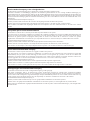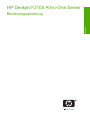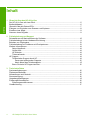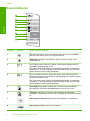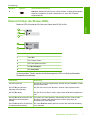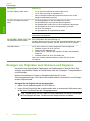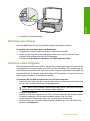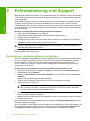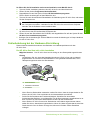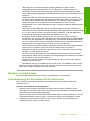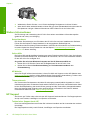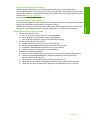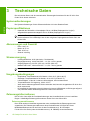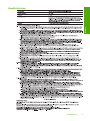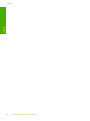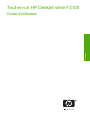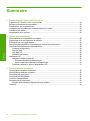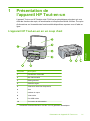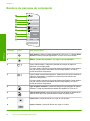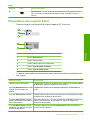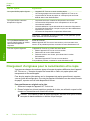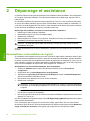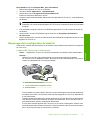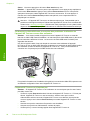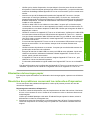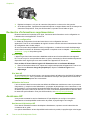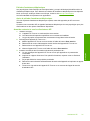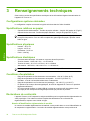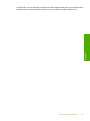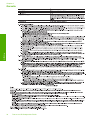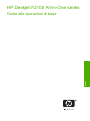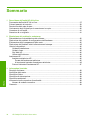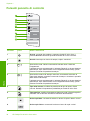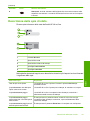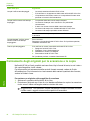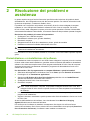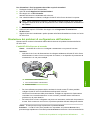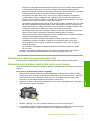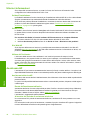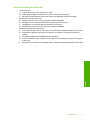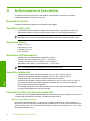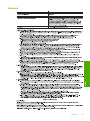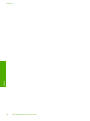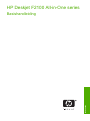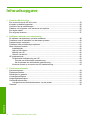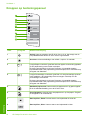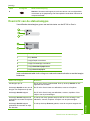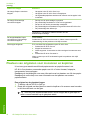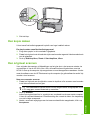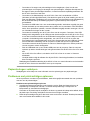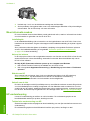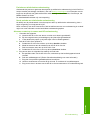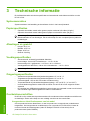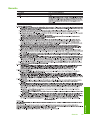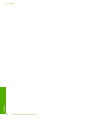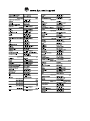HP Deskjet F2100 All-in-One series
Grundlagenhandbuch
Guida di base
Basishandleiding
Guide d'utilisation

Hewlett-Packard Company weist auf Folgendes hin:
Die Informationen in diesem Dokument können jederzeit ohne vorherige Ankündigung geändert werden.
Alle Rechte vorbehalten. Die Verfielfältigung, Adaptation oder Übersetzung dieses Materials ist ohne vorherige schriftliche Genehmigung von
Hewlett-Packard verboten, mit Ausnahme des Umfangs, den die Urheberrechtsgesetze zulassen. Die einzigen Gewährleistungen für HP-Produkte und
Dienste werden in den Gewährleistungserklärungen beschrieben, die im Lieferumfang unserer Produkte und Dienste enthalten sind. Keine in diesem
Dokument beschriebene Bedingung stellt eine zusätzliche Gewährleistung dar. HP ist nicht haftbar für technische oder redaktionelle Fehler sowie
Auslassungen.
© 2007 Hewlett-Packard Development Company, L.P.
Windows, Windows 2000 und Windows XP sind in den USA eingetragene Marken der Microsoft Corporation.
Windows Vista ist eine eingetragene Marke oder Marke der Microsoft Corporation in den USA und/oder in anderen Ländern.
Intel und Pentium sind Marken oder eingetragene Marken der Intel Corporation oder seiner Tochterunternehmen in den USA und in anderen
Ländern.
Avis publiés par la société Hewlett-Packard
Les informations contenues dans ce document peuvent faire l'objet de modifications sans préavis.
Tous droits réservés. La reproduction, l'adaptation ou la traduction de ce matériel est interdite sans l'accord écrit préalable de Hewlett-Packard, sauf
dans les cas permis par la législation relative aux droits d'auteur. Les seules garanties relatives aux produits et services HP sont décrites dans les
déclarations de garantie expresse accompagnant lesdits produits et services. Aucun élément de ce document ne constitue une garantie
supplémentaire. Hewlett-Packard ne saurait être tenu pour responsable des erreurs ou omissions techniques ou rédactionnelles de ce document.
© 2007 Hewlett-Packard Development Company, L.P.
Windows, Windows 2000 et Windows XP sont des marques déposées de Microsoft Corporation aux Etats-Unis.
Windows Vista est une marque déposée ou une marque de Microsoft Corporation aux Etats-Unis et/ou dans d'autres pays.
Intel et Pentium sont des marques ou des marques déposées d'Intel Corporation ou de ses filiales aux Etats-Unis et dans d'autres pays.
Avvisi della Hewlett-Packard Company
Le informazioni contenute in questo documento sono soggette a modifica senza preavviso.
Tutti i diritti riservati. Sono proibiti la riproduzione, l'adattamento o la traduzione di questo materiale senza previa autorizzazione scritta della
Hewlett-Packard, salvo per quanto consentito dalle leggi sui diritti d'autore. Le uniche garanzie per i prodotti e i servizi HP sono definite nelle
dichiarazioni di garanzia esplicita che accompagnano tali prodotti e servizi. Nulla di quanto dichiarato nel presente documento costituisce una
garanzia aggiuntiva. HP non sarà ritenuta responsabile di eventuali omissioni o errori tecnici o editoriali qui contenuti.
© 2007 Hewlett-Packard Development Company, L.P.
Windows, Windows 2000 e Windows XP sono marchi registrati di Microsoft Corporation negli Stati Uniti.
Windows Vista è un marchio o un marchio registrato di Microsoft Corporation negli Stati Uniti e in altri Paesi.
Intel e Pentium sono marchi o marchi registrati di Intel Corporation o di società controllate da Intel negli Stati Uniti e in altri Paesi.
Kennisgevingen van Hewlett-Packard Company
De informatie in dit document kan zonder voorafgaande kennisgeving worden gewijzigd.
Alle rechten voorbehouden. Niets in dit materiaal mag worden verveelvoudigd, aangepast of vertaald zonder voorafgaande schriftelijke
toestemming van Hewlett-Packard, behalve voor zover toegestaan op grond van de wet op het auteursrecht. De enige garanties voor producten en
services van HP worden uiteengezet in de garantieverklaringen die bij de desbetreffende producten en services worden verstrekt. Niets hierin mag
worden opgevat als een aanvullende garantie. HP is niet aansprakelijk voor technische of andere fouten of omissies in dit materiaal.
© 2007 Hewlett-Packard Development Company, L.P.
Windows, Windows 2000 en Windows XP zijn in de V.S. gedeponeerde handelsmerken van Microsoft Corporation.
Windows Vista is een gedeponeerd handelsmerk of handelsmerk van Microsoft Corporation, in de Verenigde Staten en/of andere landen.
Intel en Pentium zijn handelsmerken of gedepondeerde handelsmerken van Intel Corporation of haar dochterondernemingen, in de Verenigde Staten
of andere landen.

HP Deskjet F2100 All-in-One Series
Bedienungsanleitung
Deutsch

Inhalt
1 Übersicht über den HP All-in-One
Der HP All-in-One auf einen Blick..............................................................................................5
Bedienfeldtasten.........................................................................................................................6
Übersicht über die Status-LEDs.................................................................................................7
Einlegen von Originalen zum Scannen und Kopieren................................................................8
Erstellen einer Kopie..................................................................................................................9
Scannen eines Originals.............................................................................................................9
2 Fehlerbehebung und Support
Deinstallieren und Neuinstallieren der Software.......................................................................10
Fehlerbehebung bei der Hardware-Einrichtung........................................................................11
Beheben von Papierstaus........................................................................................................13
Fehlerbehebung bei Problemen mit Druckpatronen.................................................................13
Weitere Informationen..............................................................................................................14
Setup-Handbuch.................................................................................................................14
Online-Hilfe.........................................................................................................................14
HP Website.........................................................................................................................14
Tintenverbrauch..................................................................................................................14
HP Support...............................................................................................................................14
Telefonischer Support durch HP........................................................................................14
Dauer des telefonischen Supports...............................................................................15
Nach Ablauf des Telefonsupports................................................................................15
Bevor Sie beim HP Support anrufen..................................................................................15
3 Technische Daten
Systemanforderungen..............................................................................................................16
Papierspezifikationen...............................................................................................................16
Abmessungen und Gewicht......................................................................................................16
Stromversorgung......................................................................................................................16
Umgebungsbedingungen.........................................................................................................16
Zulassungsinformationen.........................................................................................................16
Zulassungsmodellnummer.................................................................................................16
Gewährleistung.........................................................................................................................17
4 HP Deskjet F2100 All-in-One Series
Deutsch

1 Übersicht über den HP All-in-One
Der HP Deskjet F2100 All-in-One Series ist ein vielseitiges Gerät, mit Sie auf einfache
Weise kopieren, scannen und drucken können. Weitere Informationen zu allen
Leistungsmerkmalen und Funktionen finden Sie in der Online-Hilfe.
Der HP All-in-One auf einen Blick
Nummer Beschreibung
1 Bedienfeld
2 Zufuhrfach
3 Fachverlängerung
4 Papierquerführung
5 Druckpatronenklappe
6 Vorlagenglas
7 Abdeckungsunterseite
8 Hintere Klappe
9 Hinterer USB-Anschluss
10 Netzanschluss
*
* Verwenden Sie dieses Gerät nur mit dem von HP gelieferten Netzadapter.
Übersicht über den HP All-in-One 5
Deutsch

Bedienfeldtasten
Nummer Symbol Name und Beschreibung
1 Ein: Hiermit schalten Sie den HP All-in-One ein oder aus. Die Taste Ein
leuchtet, wenn der HP All-in-One eingeschaltet ist.
2 Abbrechen: Mit dieser Taste brechen Sie einen Druck-, Kopier- oder
Scanauftrag ab.
3 LED "Papier prüfen": Diese LED gibt an, dass Papier eingelegt oder ein
Papierstau beseitigt werden muss.
Die Taste neben dieser LED ist die Wiederaufnahmetaste. In bestimmten
Situationen (z. B. nach Beseitigen eines Papierstaus) wird durch Drücken
dieser Taste der Druckvorgang fortgesetzt.
4 LED "Druckpatrone prüfen": Diese LED gibt an, dass die Druckpatrone
wieder eingesetzt bzw. ersetzt oder die Zugangsklappe zum Patronenwagen
geschlossen werden muss.
Die Taste neben dieser LED ist die Wiederaufnahmetaste. In bestimmten
Situationen (z. B. nach Beseitigen eines Papierstaus) wird durch Drücken
dieser Taste der Druckvorgang fortgesetzt.
5 Normalpapier: Mit dieser Taste ändern Sie die Papiertypeinstellung in
Normalpapier. Dies ist die Standardeinstellung des HP All-in-One.
6 Fotopapier: Mit dieser Taste ändern Sie die Papiertypeinstellung in
Fotopapier. Vergewissern Sie sich, dass Fotopapier im Papierfach eingelegt
ist.
7 Start Kopieren Schwarz: Startet einen Kopierauftrag in Schwarzweiß.
8 Start Kopieren Farbe: Startet eine Farbkopie.
Kapitel 1
6 HP Deskjet F2100 All-in-One Series
Deutsch

Nummer Symbol Name und Beschreibung
9 Scannen: Startet das Scannen des zurzeit auf dem Vorlagenglas liegenden
Originals. Der Befehl "Scannen" funktioniert nur, wenn der Computer
eingeschaltet ist.
Übersicht über die Status-LEDs
Mehrere LEDs informieren Sie über den Status des HP All-in-One.
Nummer Beschreibung
1 Taste Ein
2 LED "Papier prüfen"
3 LED "Druckpatrone prüfen"
4 LED Normalpapier
5 LED Fotopapier
In der folgenden Tabelle werden die Bedeutungen der LEDs in häufig auftretenden
Situationen beschrieben.
LED-Status Bedeutung
Alle LEDs sind aus. Der HP All-in-One ist ausgeschaltet. Drücken Sie die Taste Ein, um das
Gerät einzuschalten.
Die LED Ein und eine der
Papiertyp-LEDs leuchtet.
Der HP All-in-One ist zum Drucken, Scannen oder Kopieren bereit.
Die LED Ein blinkt. Der HP All-in-One druckt, scannt, kopiert oder richtet die Druckpatronen
aus.
Die LED Ein blinkt schnell für drei
Sekunden und leuchtet dann
ständig.
Sie haben eine Taste gedrückt, während der HP All-in-One mit dem
Drucken, Scannen oder Kopieren bzw. mit dem Ausrichten der
Druckpatronen beschäftigt war.
Die LED Ein blinkt für 20 Sekunden
und leuchtet dann ständig.
Die Taste Scannen wurde gedrückt, es kam aber keine Rückmeldung
vom Computer.
(Fortsetzung)
Übersicht über die Status-LEDs 7
Deutsch

LED-Status Bedeutung
Die LED "Papier prüfen" blinkt.
•
Im HP All-in-One befindet sich kein Papier mehr.
•
Im HP All-in-One liegt ein Papierstau vor.
•
Das im Zufuhrfach erkannte Papierformat stimmt nicht mit der
Papierformateinstellung überein.
Die LED "Druckpatrone prüfen"
blinkt.
•
Die Zugangsklappe zu den Druckpatronen ist offen.
•
Die Druckpatronen sind nicht oder falsch eingesetzt.
•
Der Klebestreifen wurde nicht von der Druckpatrone abgezogen.
•
Die Druckpatrone ist nicht für die Verwendung in diesem
HP All-in-One geeignet.
•
Die Druckpatrone ist möglicherweise defekt.
Hinweis Manche Modelle werden nur mit einer dreifarbigen
Tintenpatrone ausgeliefert.
Die LEDs Ein, "Papier prüfen" und
"Druckpatrone prüfen" blinken.
Eine Fehlfunktion des Scanners liegt vor.
Schalten Sie den HP All-in-One aus und anschließend wieder ein. Wenn
das Problem weiterhin besteht, wenden Sie sich an den HP Support.
Alle LEDs blinken. Im HP All-in-One ist ein schwer wiegender Fehler aufgetreten.
1. Schalten Sie den HP All-in-One aus.
2. Ziehen Sie das Netzkabel ab.
3. Warten Sie ca. 1 Minute, und schließen Sie dann das Netzkabel
wieder an.
4. Schalten Sie den HP All-in-One wieder ein.
Wenn das Problem weiterhin besteht, wenden Sie sich an den
HP Support.
Einlegen von Originalen zum Scannen und Kopieren
Sie können viele verschiedene Papiertypen und Papierformate in den HP All-in-One
einlegen, einschließlich Papier im Format Letter oder A4, Fotopapier, Transparentfolien
und Umschläge.
Weitere Informationen zu Papier in Normalformat finden Sie in den
Einrichtungsanweisungen. Die Online-Hilfe enthält weitere Informationen zum Einlegen
anderer Papierformate.
So legen Sie ein Original auf das Vorlagenglas:
1. Heben Sie die Abdeckung des HP All-in-One an.
2. Legen Sie das Original mit der zu kopierenden oder zu scannenden Seite nach unten
an der linken vorderen Ecke des Vorlagenglases an.
Tipp Vergewissern Sie sich, dass sich kein Klebeband und keine Fremdkörper
am Scannerglas befinden, um das korrekte Kopierformat zu erhalten.
Kapitel 1
(Fortsetzung)
8 HP Deskjet F2100 All-in-One Series
Deutsch

3. Schließen Sie die Abdeckung.
Erstellen einer Kopie
Über das Bedienfeld können Sie qualitativ hochwertige Kopien erstellen.
So erstellen Sie eine Kopie über das Bedienfeld:
1. Vergewissern Sie sich, dass sich Papier im Zufuhrfach befindet.
2. Legen Sie das Original mit der bedruckten Seite nach unten und an der linken
vorderen Ecke ausgerichtet auf das Vorlagenglas.
3. Drücken Sie Start Kopieren Schwarz oder Start Kopieren Farbe.
Scannen eines Originals
Bei Originaldokumenten oder -bildern, die auf dem Vorlagenglas liegen, können Sie den
Scanvorgang vom Computer oder vom HP All-in-One aus starten. Zur Verwendung der
Scanfunktionen müssen der HP All-in-One und Ihr Computer miteinander verbunden und
eingeschaltet sein. Außerdem muss die Software HP Photosmart vor dem Scannen auf
dem Computer installiert und ausgeführt werden.
So scannen Sie ein Bild und speichern es auf einem Computer:
1. Legen Sie das Original mit der zu kopierenden oder zu scannenden Seite nach unten
an der linken vorderen Ecke des Vorlagenglases an.
Tipp Stellen Sie für qualitativ hochwertige Kopien sicher, dass das Scannerglas
sauber ist und sich keine Fremdkörper daran befinden.
2. Drücken Sie Scannen.
Handelt es sich beim Original um ein Foto, wird eine Vorschau des Scans auf dem
Computer angezeigt und kann dort bearbeitet werden. Alle von Ihnen
vorgenommenen Änderungen gelten nur für die aktuelle Scansitzung.
3. Nehmen Sie an der Vorschau die gewünschten Änderungen vor, und klicken Sie
danach auf Akzeptieren.
Erstellen einer Kopie 9
Deutsch

2 Fehlerbehebung und Support
Dieses Kapitel enthält Informationen zur Fehlerbehebung bei der Installation und der Konfiguration
sowie einige Hinweise zur Funktionsweise. Weitere Informationen zur Fehlerbehebung finden Sie
in der Online-Hilfe.
Viele Probleme werden dadurch verursacht, dass der HP All-in-One über ein USB-Kabel an den
Computer angeschlossen wird, bevor die Software für den HP All-in-One auf dem Computer
installiert wurde. Wenn Sie den HP All-in-One an den Computer angeschlossen haben, bevor Sie
in einem Bildschirm der Softwareinstallation dazu aufgefordert wurden, müssen Sie die folgenden
Schritte ausführen:
Beheben von häufig bei der Einrichtung auftretenden Problemen
1. Ziehen Sie das USB-Kabel vom Computer ab.
2. Deinstallieren Sie die Software (falls Sie diese bereits installiert haben).
3. Starten Sie den Computer neu.
4. Schalten Sie den HP All-in-One aus, warten Sie eine Minute, und schalten Sie ihn wieder ein.
5. Installieren Sie die Software für den HP All-in-One erneut.
Vorsicht Schließen Sie das USB-Kabel erst an den Computer an, wenn Sie während der
Installation dazu aufgefordert werden.
Informationen zur Kontaktaufnahme mit dem Support finden Sie auf der Innenseite des
Rückumschlags dieses Handbuchs.
Deinstallieren und Neuinstallieren der Software
Wenn die Installation unvollständig ist oder das USB-Kabel vor der entsprechenden Aufforderung
an den Computer angeschlossen wurde, müssen Sie die Software ggf. deinstallieren und dann
erneut installieren. Löschen Sie nicht einfach die Programmdateien der Software für den
HP All-in-One vom Computer. Verwenden Sie unbedingt das Deinstallationsprogramm für die
Software des HP All-in-One.
So führen Sie die Deinstallation und erneute Installation unter Windows durch:
1. Klicken Sie in der Windows-Taskleiste auf Start und anschließend auf Systemsteuerung.
2. Doppelklicken Sie auf Software.
3. Wählen Sie HP Deskjet All-in-One Driver Software aus, und klicken Sie dann auf Ändern/
Entfernen.
Befolgen Sie die Anweisungen auf dem Bildschirm.
4. Trennen Sie die Verbindung zwischen dem HP All-in-One und dem Computer.
5. Starten Sie den Computer neu.
Hinweis Es ist wichtig, dass Sie die Verbindung mit dem HP All-in-One trennen, bevor Sie
den Computer neu starten. Verbinden Sie den HP All-in-One erst mit Ihrem Computer,
nachdem Sie die Software erneut installiert haben.
6. Legen Sie die CD-ROM mit der Software für den HP All-in-One in das CD-Laufwerk ein, und
starten Sie das Installationsprogramm.
7. Befolgen Sie die Anweisungen auf dem Bildschirm sowie die Anleitungen im Setup-Handbuch
für den HP All-in-One.
Nach Abschluss der Softwareinstallation wird das Symbol für HP Digital Imaging Monitor in der
Windows-Taskleiste angezeigt.
Um zu überprüfen, ob die Software richtig installiert wurde, doppelklicken Sie auf dem Desktop auf
das Symbol HP Solution Center. Wenn in HP Solution Center die Hauptsymbole (Bild scannen
und Dokument scannen) angezeigt werden, ist die Software ordnungsgemäß installiert.
10 HP Deskjet F2100 All-in-One Series
Deutsch

So führen Sie die Deinstallation und erneute Installation unter MacOS durch:
1. Trennen Sie die Verbindung zwischen dem HP All-in-One und dem Macintosh.
2. Öffnen Sie den Ordner Programme:Hewlett-Packard.
3. Doppelklicken Sie auf das Symbol für das HP Deinstallationsprogramm.
Führen Sie die Anweisungen auf dem Bildschirm aus.
4. Trennen Sie nach Abschluss der Deinstallation die Verbindung zum HP All-in-One, und starten
Sie den Computer neu.
Hinweis Es ist wichtig, dass Sie die Verbindung mit dem HP All-in-One trennen, bevor Sie
den Computer neu starten. Verbinden Sie den HP All-in-One erst mit Ihrem Computer,
nachdem Sie die Software erneut installiert haben.
5. Um die Software erneut zu installieren, legen Sie die CD-ROM mit der Software für den
HP All-in-One in das CD-Laufwerk des Computers ein.
6. Öffnen Sie auf dem Schreibtisch die CD-ROM, und doppelklicken Sie auf das Symbol für das
HP All-in-One Installationsprogramm.
7. Befolgen Sie die Anweisungen auf dem Bildschirm sowie die Anleitungen im Setup-Handbuch
für den HP All-in-One.
Fehlerbehebung bei der Hardware-Einrichtung
Dieser Abschnitt enthält Informationen zum Beheben von Hardwareproblemen mit dem
HP All-in-One.
Der HP All-in-One lässt sich nicht einschalten
Mögliche Ursache: Der HP All-in-One ist nicht richtig an eine Stromquelle angeschlossen.
Lösung
• Vergewissern Sie sich, dass das Netzkabel korrekt am HP All-in-One und am Netzteil
angeschlossen ist. Stecken Sie das Netzkabel in eine geerdete Netzsteckdose, einen
Überspannungsschutz oder eine Steckerleiste.
1 Stromanschluss
2 Netzkabel und Netzteil
3 Steckdose
• Wenn Sie eine Steckerleiste verwenden, stellen Sie sicher, dass sie eingeschaltet ist. Sie
können den HP All-in-One auch direkt an der Netzsteckdose anschließen.
• Prüfen Sie die Steckdose auf Funktionstüchtigkeit. Schließen Sie ein anderes
funktionierendes Gerät an, um zu überprüfen, ob die Stromversorgung gewährleistet ist. Ist
dies nicht der Fall, könnte die Steckdose die Ursache für das Problem sein.
• Wenn Sie den HP All-in-One an eine Steckerleiste mit Schalter angeschlossen haben,
stellen Sie sicher, dass diese eingeschaltet ist. Wenn die Leiste eingeschaltet ist, aber das
Gerät dennoch nicht mit Strom versorgt wird, könnte ein Problem mit der Steckdose
vorliegen.
Fehlerbehebung bei der Hardware-Einrichtung 11
Deutsch

Mögliche Ursache: Sie haben die Taste Ein zu schnell gedrückt.
Lösung: Der HP All-in-One reagiert unter Umständen nicht, wenn Sie die Taste Ein zu schnell
drücken. Drücken Sie die Taste Ein einmal. Es kann ein paar Sekunden dauern, bis der
HP All-in-One eingeschaltet wird. Wenn Sie während dieser Zeit erneut die Taste Ein drücken,
wird das Gerät ggf. wieder ausgeschaltet.
Vorsicht Wenn sich der HP All-in-One weiterhin nicht einschalten lässt, liegt ggf. ein
mechanischer Fehler vor. Ziehen Sie das Netzkabel des HP All-in-One von der
Netzsteckdose ab, und wenden Sie sich unter folgender Adresse an HP:
www.hp.com/
support. Wählen Sie nach entsprechender Aufforderung Ihr Land/Ihre Region aus, und
klicken Sie dann auf Kontakt zu HP, um die Informationen zur Kontaktaufnahme mit dem
technischen Support abzurufen.
Das USB-Kabel ist angeschlossen, es treten jedoch Probleme bei der Verwendung
des HP All-in-One mit dem Computer auf
Lösung: Sie müssen vor dem Anschließen des USB-Kabels die im Lieferumfang des
HP All-in-One enthaltene Software installieren. Schließen Sie das USB-Kabel während der
Installation erst dann an, wenn Sie dazu aufgefordert werden. Wenn Sie das USB-Kabel vorher
anschließen, kann dies zu Fehlern führen.
Nach der Installation der Software ist das Anschließen des HP All-in-One über ein USB-Kabel
an den Computer denkbar einfach. Stecken Sie einfach ein Ende des USB-Kabels an der
Rückseite des Computers und das andere auf der Rückseite des HP All-in-One ein. Sie können
das USB-Kabel mit jedem USB-Anschluss auf der Rückseite Ihres Computers verbinden.
Weitere Informationen zum Installieren der Software und Anschließen des USB-Kabels finden
Sie im Setup-Handbuch für den HP All-in-One.
Der HP All-in-One druckt nicht
Lösung: Wenn der HP All-in-One und der Computer nicht miteinander kommunizieren, gehen
Sie wie folgt vor:
• Überprüfen Sie die LED Ein auf der Vorderseite des HP All-in-One. Wenn sie nicht leuchtet,
ist der HP All-in-One ausgeschaltet. Stellen Sie sicher, dass das Netzkabel in den
HP All-in-One und in eine Netzsteckdose eingesteckt ist. Drücken Sie die Taste Ein, um
den HP All-in-One einzuschalten.
• Prüfen Sie, ob die Druckpatronen richtig eingesetzt sind.
• Vergewissern Sie sich, dass sich Papier im Zufuhrfach befindet.
• Vergewissern Sie sich, dass es im HP All-in-One zu keinem Papierstau gekommen ist.
Kapitel 2
12 HP Deskjet F2100 All-in-One Series
Deutsch

• Überprüfen Sie, ob der Patronenwagen stecken geblieben ist. Öffnen Sie die
Zugangsklappe zu den Druckpatronen, um sich Zugang zum Patronenwagen zu
verschaffen. Entfernen Sie alle Objekte, die eventuell den Patronenwagen blockieren,
einschließlich Verpackungsmaterial. Schalten Sie den HP All-in-One anschließend aus und
wieder ein.
• Vergewissern Sie sich, dass die Warteschlange des HP All-in-One nicht unterbrochen
wurde bzw. offline (Windows) ist oder angehalten (Macintosh) wurde. Wenn dies der Fall
ist, wählen Sie die entsprechende Einstellung aus, um mit dem Drucken fortzufahren.
Weitere Informationen zum Zugreifen auf die Warteschlange finden Sie in der
Dokumentation, die im Lieferumfang des auf Ihrem Computer installierten Betriebssystems
enthalten ist.
• Überprüfen Sie das USB-Kabel. Falls Sie ein älteres Kabel verwenden, funktioniert es
eventuell nicht richtig. Schließen Sie das USB-Kabel nach Möglichkeit an ein anderes Gerät
an, um die Funktion zu testen. Falls hierbei Probleme auftreten, muss das USB-Kabel
ersetzt werden. Außerdem darf das Kabel nicht länger als 3 m sein.
• Überprüfen Sie die Verbindung zwischen dem HP All-in-One und dem Computer.
Vergewissern Sie sich, dass das USB-Kabel fest in den USB-Anschluss auf der Rückseite
des HP All-in-One eingesteckt ist. Überprüfen Sie, ob das andere Ende des USB-Kabels
an einen USB-Anschluss an Ihrem Computer angeschlossen ist. Wenn das Kabel richtig
angeschlossen ist, schalten Sie den HP All-in-One aus und wieder ein.
• Wenn Sie einen USB-Hub verwenden, vergewissern Sie sich, dass dieser eingeschaltet ist.
Ist dies der Fall, schließen Sie den HP All-in-One direkt an den Computer an.
• Überprüfen Sie ggf. andere Drucker oder Scanner. Unter Umständen müssen Sie ältere
Produkte von Ihrem Computer trennen.
• Versuchen Sie, das USB-Kabel an einen anderen USB-Anschluss an Ihrem Computer
anzuschließen. Starten Sie den Computer nach Überprüfung der Anschlüsse neu. Schalten
Sie den HP All-in-One aus und wieder ein.
• Wenn der HP All-in-One offline ist, schalten Sie den HP All-in-One aus und wieder ein.
Drucken Sie ein Dokument.
• Deinstallieren Sie ggf. die Software für den HP All-in-One, und installieren Sie sie erneut.
Weitere Informationen zum Einrichten und Verbinden des HP All-in-One mit dem Computer
finden Sie im Setup-Handbuch für den HP All-in-One.
Beheben von Papierstaus
Die Online-Hilfe enthält weitere Informationen zum Beseitigen von Papierstaus.
Fehlerbehebung bei Problemen mit Druckpatronen
Wenn Probleme beim Drucken auftreten, liegt möglicherweise ein Problem mit einer der
Druckpatronen vor.
Beheben von Problemen mit Druckpatronen
1. Nehmen Sie die schwarze Druckpatrone aus dem rechten Schacht. Berühren Sie die
Tintendüsen und Kupferkontakte nicht. Überprüfen Sie die kupferfarbenen Kontakte und die
Tintendüsen auf eventuelle Beschädigungen.
Stellen Sie sicher, dass die Schutzfolie entfernt wurde. Falls sich die Schutzfolie noch auf den
Tintendüsen befindet, entfernen Sie ihn vorsichtig durch Ziehen der pinkfarbenen Lasche.
2. Schieben Sie die Druckpatrone wieder in den Schacht. Drücken Sie die Druckpatrone
anschließend hinein, bis sie hörbar einrastet.
Beheben von Papierstaus 13
Deutsch

3. Wiederholen Sie die Schritte 1 und 2 für die dreifarbige Druckpatrone im linken Schacht.
4. Wenn das Problem weiterhin besteht, müssen Sie ggf. einen Selbsttestbericht drucken oder die
Druckpatronen reinigen. Weitere Informationen hierzu finden Sie in der Online-Hilfe.
Weitere Informationen
Zur Einrichtung und Verwendung des HP All-in-One stehen verschiedene Informationsquellen
(gedruckt und online) zur Verfügung.
Setup-Handbuch
Hier finden Sie Anleitungen zum Einrichten des HP All-in-One und zum Installieren der Software.
Führen Sie die Schritte im Setup-Handbuch in der angegebenen Reihenfolge aus.
Falls während der Einrichtung Probleme auftreten, lesen Sie die Informationen zur Fehlerbehebung
im letzten Kapitel des Setup-Handbuchs oder das Kapitel „
Fehlerbehebung und Support“
auf Seite 10 in dieser Anleitung.
Online-Hilfe
Die Online-Hilfe enthält detaillierte Anweisungen zu den Funktionen des HP All-in-One, die in diesem
Handbuch nicht beschrieben sind, einschließlich der Funktionen, die nur in der installierten Software
für den HP All-in-One verfügbar sind.
So greifen Sie auf einem Windows-Computer auf die HP Photosmart-Hilfe zu:
1. Klicken Sie in HP Solution Center auf die Registerkarte für den HP All-in-One.
2. Klicken Sie im Bereich Geräteunterstützung auf Onlinebenutzerhandbuch oder
Fehlerbehebung.
HP Website
Wenn Sie Zugriff auf das Internet haben, können Sie Hilfe und Support von der HP Website unter
www.hp.com/support abrufen. Auf der Website finden Sie technische Unterstützung, Treiber sowie
Informationen zur Bestellung von Zubehör und Verbrauchsmaterialien.
Tintenverbrauch
Die Tinte aus den Druckpatronen wird beim Druckvorgang unterschiedlich eingesetzt, u.a. beim
Initialisierungsprozess, bei dem das Gerät und die Patronen für den Druck vorbereitet werden. Oder
bei der Druckkopfwartung, bei der die Düsen gereinigt und die Tintenzufuhr sichergestellt werden.
Nach der Nutzung bleibt außerdem eine gewisse Menge an Resttinte in der Patrone. Weitere
Informationen finden Sie unter
www.hp.com/go/inkusage.
HP Support
Sie können per Telefon oder online mit dem HP Support Kontakt aufnehmen. Die Supportoptionen
sind je nach Produkt, Land/Region und Sprache verschieden.
Telefonischer Support durch HP
Eine Liste mit Supportrufnummern finden Sie in diesem Handbuch auf der Innenseite des vorderen
Umschlags.
Die Supportoptionen sind je nach Produkt, Land/Region und Sprache verschieden.
Kapitel 2
14 HP Deskjet F2100 All-in-One Series
Deutsch

Dauer des telefonischen Supports
Die telefonische Unterstützung ist im asiatisch-pazifischen Raum und in Lateinamerika
(einschließlich Mexiko) für den Zeitraum von einem Jahr verfügbar. Informationen zur Dauer des
telefonischen Supports in Nordamerika, Osteuropa, im Nahen Osten und in Afrika finden Sie auf der
Website unter
www.hp.com/support.
Es fallen die üblichen Telefongebühren an.
Nach Ablauf des Telefonsupports
Nach Ablauf des Zeitraums für den kostenlosen Telefonsupport können Sie das HP Supportangebot
gegen eine zusätzliche Gebühr weiterhin in Anspruch nehmen.
Wenden Sie sich dazu an Ihren HP Händler, oder wählen Sie die Supportrufnummer für Ihr Land/
Ihre Region, und erkundigen Sie sich nach den Möglichkeiten zur weiteren Unterstützung.
Bevor Sie beim HP Support anrufen
1. Stellen Sie Folgendes sicher:
a. Der HP All-in-One ist angeschlossen und betriebsbereit.
b. Die angegebenen Druckpatronen sind richtig eingesetzt.
c. Das empfohlene Papier ist richtig in das Zufuhrfach eingelegt.
2. Setzen Sie den HP All-in-One zurück:
a. Schalten Sie den HP All-in-One mit der Taste Ein aus.
b. Ziehen Sie das Netzkabel an der Rückseite des HP All-in-One ab.
c. Schließen Sie das Netzkabel wieder an den HP All-in-One an.
d. Schalten Sie den HP All-in-One mit der Taste Ein ein.
3. Beachten Sie weiterhin Folgendes:
a. Halten Sie den genauen Namen des HP All-in-One bereit, der im Bedienfeld erscheint.
b. Drucken Sie einen Selbsttestbericht. (Weitere Informationen hierzu finden Sie im
Benutzerhandbuch der Kamera.)
c. Überlegen Sie, wie sich das Problem präzise beschreiben lässt.
d. Halten Sie die im Selbsttest ausgegebene Seriennummer und die Service-ID bereit.
e. Halten Sie sich beim Anrufen des HP Supports in der Nähe des HP All-in-One auf.
HP Support 15
Deutsch

3 Technische Daten
Die technischen Daten und die internationalen Zulassungsinformationen für den HP All-in-One
finden Sie in diesem Abschnitt.
Systemanforderungen
Die Systemanforderungen für die Software befinden sich in der Readme-Datei.
Papierspezifikationen
• Kapazität des Zufuhrfachs: Normalpapier: Bis zu 100 Blatt (Papiergewicht: 20 g/m²)
• Ausgabefachkapazität Normalpapier: Bis zu 50 Blatt (Papiergewicht: 20 g/m²)
Hinweis Eine vollständige Liste der unterstützten Druckmedienformate finden Sie in der
Druckersoftware. Die vollständige Liste mit den möglichen Papiergewichten finden Sie in der
Online-Hilfe.
Abmessungen und Gewicht
• Höhe: 16,97 cm
• Breite: 42,57 cm
• Tiefe: 25,97 cm
• Gewicht: 4,045 kg
Stromversorgung
• Leistungsaufnahme: 20 W (durchschn. Druckbetrieb)
• Eingangsspannung: 100 bis 240 VAC ~ 1 A, 50 – 60 Hz, geerdet
• Ausgangsspannung: 32 VDC (375 mA), 16 VDC (500 mA)
• Netzteil: 0957-2231, 100 bis 240 VAC ~ 1 A, 50 – 60 Hz, geerdet
Hinweis Verwenden Sie das Gerät nur mit dem mitgelieferten HP Netzteil.
Umgebungsbedingungen
• Empfohlener Temperaturbereich für Betrieb: 15 bis 30 ºC (59 bis 86 ºF)
• Zulässiger Temperaturbereich für Betrieb: 10 bis 35 ºC (50 bis 95 ºF)
• Luftfeuchtigkeit: 15 bis 80 % relative Luftfeuchtigkeit, nicht kondensierend
• Temperaturbereich für Lagerung: -20 bis +50º C
• Wenn starke elektromagnetische Felder vorhanden sind, kann die Ausgabe des HP All-in-One
leicht verzerrt sein.
• HP empfiehlt die Verwendung eines höchstens 3 m langen USB-Kabels, um Störungen aufgrund
von potenziell starken elektromagnetischen Feldern zu minimieren.
Zulassungsinformationen
Der HP All-in-One erfüllt die Produktanforderungen der Kontrollbehörden in Ihrem Land/Ihrer
Region. Vollständige Zulassungsinformationen finden Sie in der Online-Hilfe.
Zulassungsmodellnummer
Dem Gerät wurde zu Identifizierungszwecken eine modellspezifische Zulassungsnummer
zugewiesen. Die Zulassungsmodellnummer Ihres Produkts lautet VCVRA-0706. Diese
Modellidentifikationsnummer darf nicht mit dem Produktnamen (z. B. HP Deskjet
F2100 All-in-One Series) oder der Modellnummer (z. B. CB595A) verwechselt werden.
16 HP Deskjet F2100 All-in-One Series
Deutsch

Gewährleistung
Gewährleistung 17
Deutsch

Kapitel 3
18 HP Deskjet F2100 All-in-One Series
Deutsch

Tout-en-un HP Deskjet série F2100
Guide d'utilisation
Français

Sommaire
1 Présentation de l'appareil HP Tout-en-un
L'appareil HP Tout-en-un en un coup d'œil..............................................................................21
Boutons du panneau de commande.........................................................................................22
Présentation des voyants d'état................................................................................................23
Chargement d'originaux pour la numérisation et la copie.........................................................24
Création d'une copie.................................................................................................................25
Numérisation d'un original........................................................................................................25
2 Dépannage et assistance
Désinstallation et réinstallation du logiciel................................................................................26
Dépannage de la configuration du matériel..............................................................................27
Elimination de bourrages papier...............................................................................................29
Résolution des problèmes concernant les cartouches d'impression........................................29
Recherche d'informations supplémentaires..............................................................................30
Guide de configuration.......................................................................................................30
Aide en ligne.......................................................................................................................30
Site Web HP.......................................................................................................................30
Utilisation de l'encre............................................................................................................30
Assistance HP..........................................................................................................................30
Assistance téléphonique HP...............................................................................................30
Période d'assistance téléphonique...............................................................................31
Après la période d'assistance téléphonique.................................................................31
Avant de contacter le service d'assistance HP...................................................................31
3 Renseignements techniques
Configurations système minimales...........................................................................................32
Spécifications relatives au papier.............................................................................................32
Spécifications physiques..........................................................................................................32
Spécifications électriques.........................................................................................................32
Conditions d'exploitation...........................................................................................................32
Déclarations de conformité.......................................................................................................32
Numéro d'identification réglementaire de modèle..............................................................32
20 Tout-en-un HP Deskjet série F2100
Français
Garantie....................................................................................................................................34
La pagina si sta caricando...
La pagina si sta caricando...
La pagina si sta caricando...
La pagina si sta caricando...
La pagina si sta caricando...
La pagina si sta caricando...
La pagina si sta caricando...
La pagina si sta caricando...
La pagina si sta caricando...
La pagina si sta caricando...
La pagina si sta caricando...
La pagina si sta caricando...
La pagina si sta caricando...
La pagina si sta caricando...
La pagina si sta caricando...
La pagina si sta caricando...
La pagina si sta caricando...
La pagina si sta caricando...
La pagina si sta caricando...
La pagina si sta caricando...
La pagina si sta caricando...
La pagina si sta caricando...
La pagina si sta caricando...
La pagina si sta caricando...
La pagina si sta caricando...
La pagina si sta caricando...
La pagina si sta caricando...
La pagina si sta caricando...
La pagina si sta caricando...
La pagina si sta caricando...
La pagina si sta caricando...
La pagina si sta caricando...
La pagina si sta caricando...
La pagina si sta caricando...
La pagina si sta caricando...
La pagina si sta caricando...
La pagina si sta caricando...
La pagina si sta caricando...
La pagina si sta caricando...
La pagina si sta caricando...
La pagina si sta caricando...
La pagina si sta caricando...
La pagina si sta caricando...
La pagina si sta caricando...
La pagina si sta caricando...
La pagina si sta caricando...
La pagina si sta caricando...
-
 1
1
-
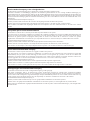 2
2
-
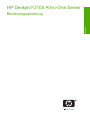 3
3
-
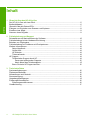 4
4
-
 5
5
-
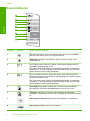 6
6
-
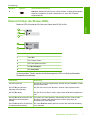 7
7
-
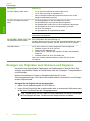 8
8
-
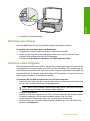 9
9
-
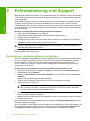 10
10
-
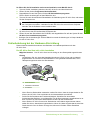 11
11
-
 12
12
-
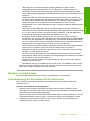 13
13
-
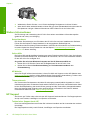 14
14
-
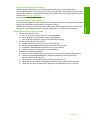 15
15
-
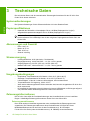 16
16
-
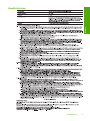 17
17
-
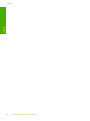 18
18
-
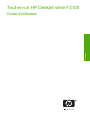 19
19
-
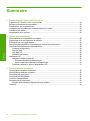 20
20
-
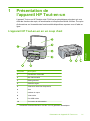 21
21
-
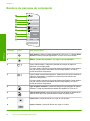 22
22
-
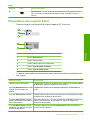 23
23
-
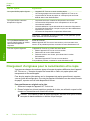 24
24
-
 25
25
-
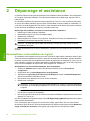 26
26
-
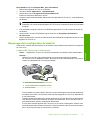 27
27
-
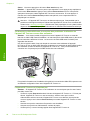 28
28
-
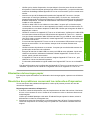 29
29
-
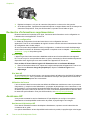 30
30
-
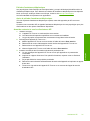 31
31
-
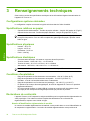 32
32
-
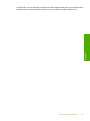 33
33
-
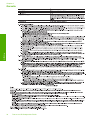 34
34
-
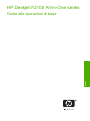 35
35
-
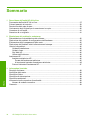 36
36
-
 37
37
-
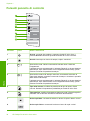 38
38
-
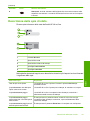 39
39
-
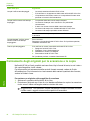 40
40
-
 41
41
-
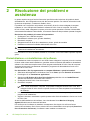 42
42
-
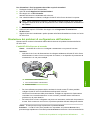 43
43
-
 44
44
-
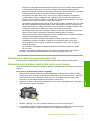 45
45
-
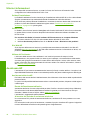 46
46
-
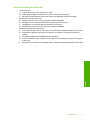 47
47
-
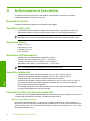 48
48
-
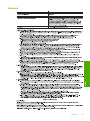 49
49
-
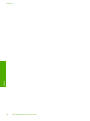 50
50
-
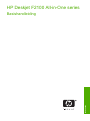 51
51
-
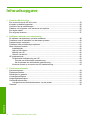 52
52
-
 53
53
-
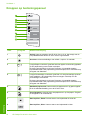 54
54
-
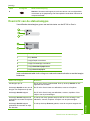 55
55
-
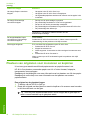 56
56
-
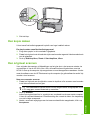 57
57
-
 58
58
-
 59
59
-
 60
60
-
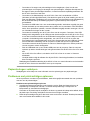 61
61
-
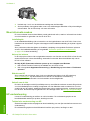 62
62
-
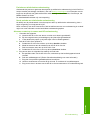 63
63
-
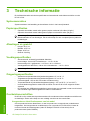 64
64
-
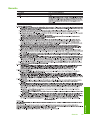 65
65
-
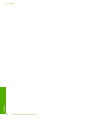 66
66
-
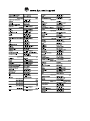 67
67
HP Deskjet F2100 All-in-One Printer series Manuale utente
- Tipo
- Manuale utente
- Questo manuale è adatto anche per
in altre lingue
Documenti correlati
-
HP Deskjet F2200 All-in-One Printer series Manuale utente
-
HP Deskjet F4200 All-in-One Printer series Manuale utente
-
HP Deskjet F300 All-in-One Printer series Manuale utente
-
HP Deskjet F4200 All-in-One Printer series Manuale utente
-
HP Photosmart C4272 Manuale utente
-
HP Deskjet F4100 All-in-One Printer series Manuale utente
-
HP Photosmart C5200 All-in-One Printer series Manuale utente
-
HP Photosmart C4390 All-in-One Printer series Manuale utente
-
HP Photosmart C4480 Manuale utente
-
HP Photosmart C4600 All-in-One Printer series Manuale utente